1、打开Word软件,在工具栏的插入选项卡中找到艺术字选项,我们要插入艺术字就是在这里面操作
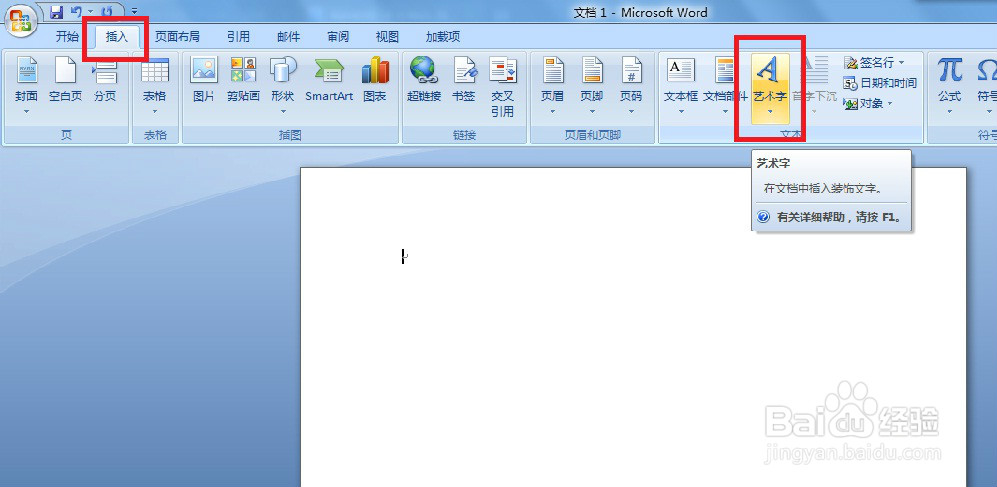
2、点击艺术字的下拉箭头,可以看到有这么多的艺术字效果,这里显示的只是预设效果,我们后面还可以进行美化
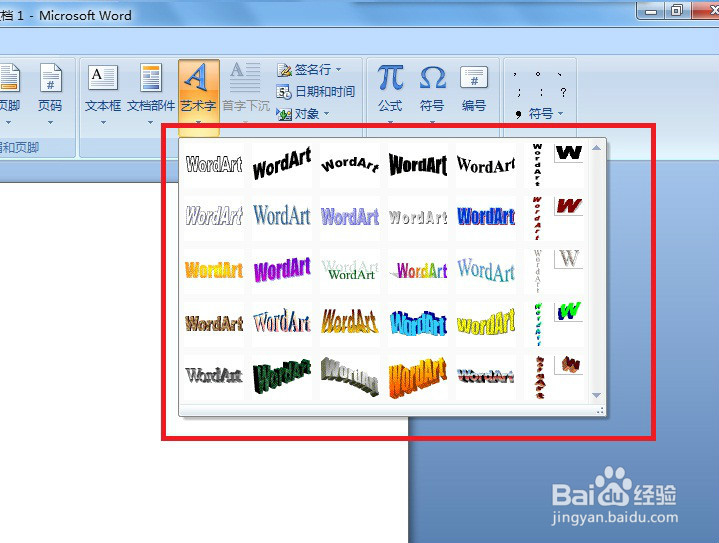
3、选中一种效果做示范
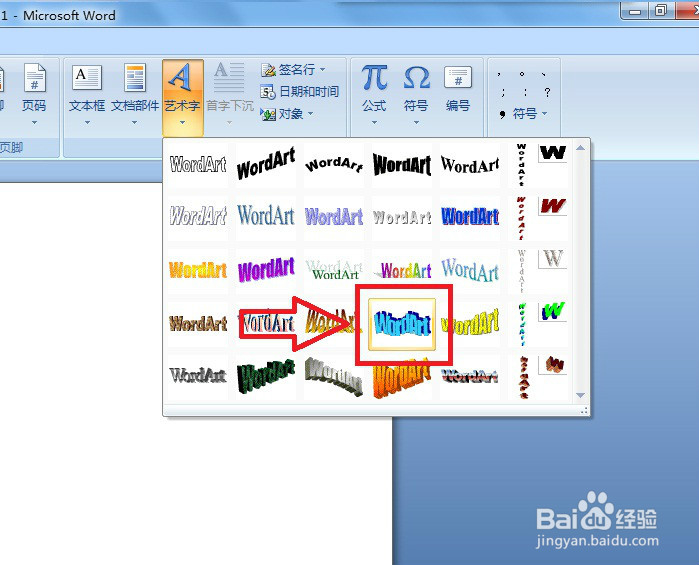
4、这时会弹出一个对话框,要求编辑艺术字的文字

5、用以下文字作为示范,字体是微软雅黑,字号是44号字,加粗效果,点击确定按钮
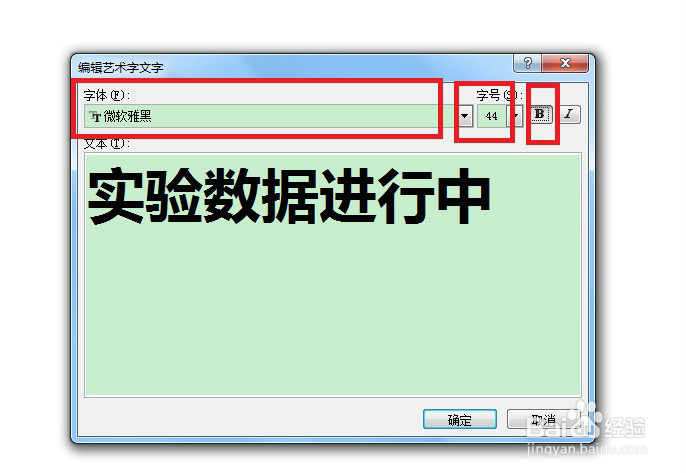
6、在Word中会出现这种效果,如果不满意我们还可以进行细化,现在看看工具栏上,已经变成了关于艺术字的一些设置
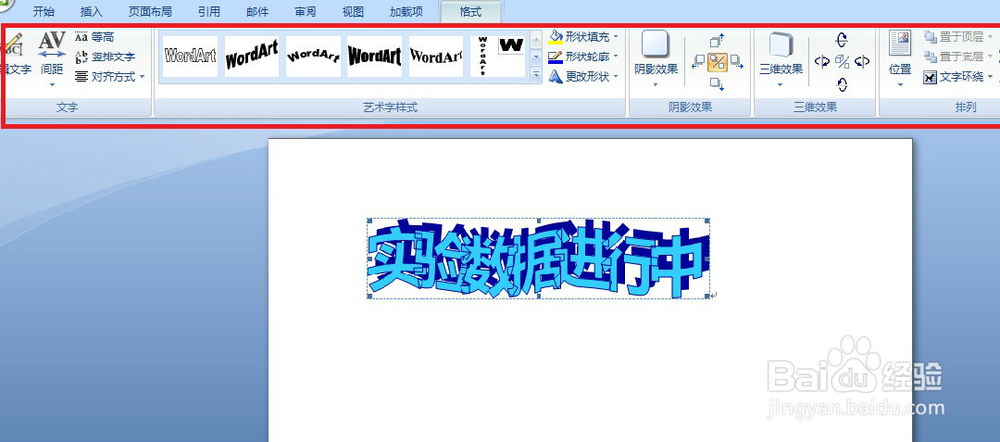
7、这里可以设置艺术字的填充颜色
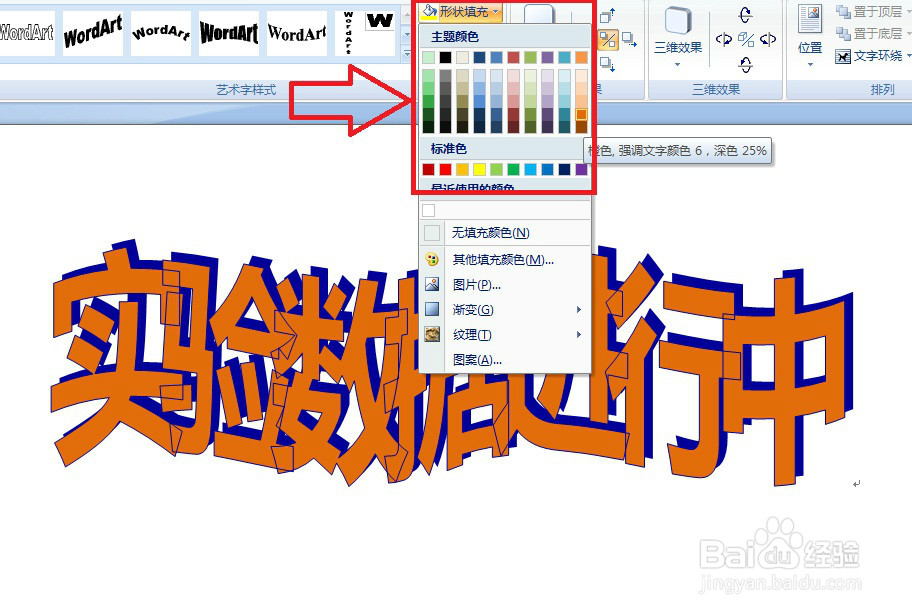
8、这里可以设置艺术字的边框颜色
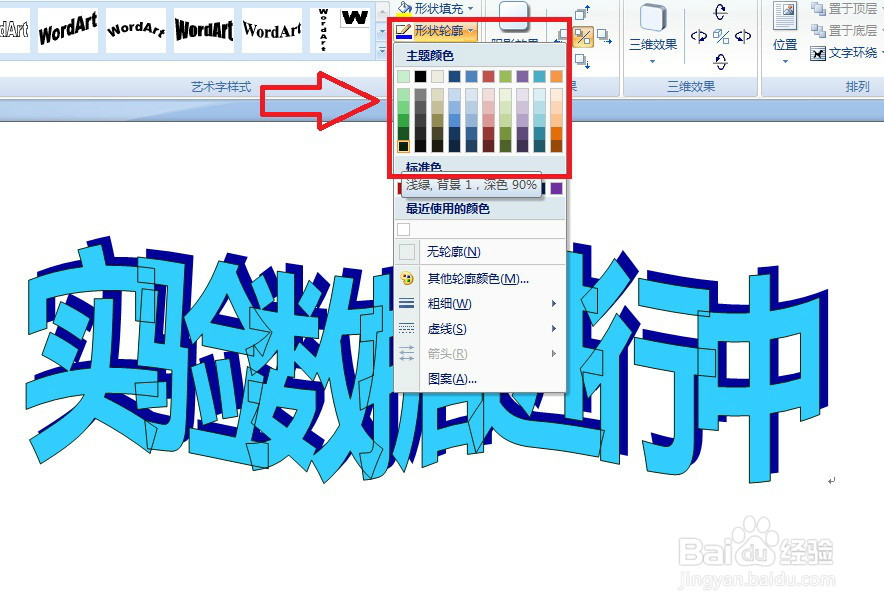
9、这里可以更改艺术字的形状

10、这里可以更改艺术字的阴影效果

11、输入的艺术字是不是变了个样子?当然我们还可以根据自己的需求仔细雕琢,达到我们自己满意为止。
